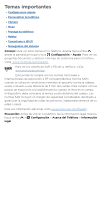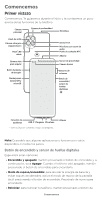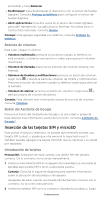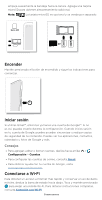Motorola moto g100 Guia del usuario - Page 8
Barra de navegación
 |
View all Motorola moto g100 manuals
Add to My Manuals
Save this manual to your list of manuals |
Page 8 highlights
Navegación del sistema Navega con gestos o con los botones de la pantalla. Barra de navegación Encuéntralo en: Desliza hacia arriba > Configuración > Sistema > Gestos > Navegación del sistema > Navegación por gestos Para ver la pantalla principal, desliza hacia arriba. Para ver aplicaciones recientes, desliza hacia arriba y mantén apretado. Para volver, desliza hacia el medio. Para cambiar entre aplicaciones, desliza hacia la izquierda o la derecha en la parte inferior de la pantalla. Para acceder al Asistente de Google, desliza hace arriba en diagonal. Barra de navegación. Para ir a la pantalla principal, desliza hacia arriba desde la parte inferior de la pantalla. Para ver las aplicaciones recientes, desliza hacia arriba desde la parte inferior de la pantalla y mantén apretado. Para retroceder una pantalla, desliza hacia el medio desde el borde izquierdo o derecho. » Ve a la pantalla principal: desliza hacia arriba desde la parte inferior de la pantalla. » Mira las aplicaciones recientes: desliza hacia arriba desde la parte inferior de la pantalla y mantén apretado. Toca una aplicación para volver a abrirla. Toca el ícono de una aplicación para ver la información de la aplicación o dividir la pantalla. » Regresa a una pantalla anterior: desliza hacia el medio de la pantalla desde el borde izquierdo o derecho. » Cambia entre aplicaciones: desliza hacia la izquierda o derecha a través de la parte inferior de la pantalla. » Inicia el Asistente de Google: desliza hacia arriba en diagonal desde la esquina inferior de la pantalla para iniciar el Asistente de Google. Conoce más acerca de Asistente de Google™. Botones de navegación Encuéntralo en: Desliza hacia arriba > Configuración > Sistema > Gestos > Navegación del sistema > Navegación con 3 botones » Atrás: presiona Atrás para ir a la página anterior. » Principal: presiona Principal para regresar a la pantalla principal. » Recientes: presiona Recientes para ver tus aplicaciones recientes (o pestañas del navegador) y presiona una aplicación para volver a abrirla. Presiona dos veces para cambiar rápidamente entre las aplicaciones recientes. Para quitar una aplicación de la lista de aplicaciones recientes, deslízala hacia arriba. Para desplazarte por la lista, desliza hacia la derecha o la izquierda. » Asistente de Google: mantén presionado Principal para iniciar el Asistente de Google. Conoce más acerca de Asistente de Google™. Comencemos